同一界面打开两个word 如何在一个窗口中同时打开多个Word文档
更新时间:2023-12-13 17:54:23作者:xiaoliu
在日常的办公工作中,我们经常需要同时处理多个Word文档,当我们在同一界面打开两个Word文档时,却发现它们会分别在不同的窗口中打开,给我们的操作带来了一些不便。如何在一个窗口中同时打开多个Word文档呢?在本文中我们将为大家介绍几种简单而有效的方法,帮助我们实现这一操作。无论是编辑、对比或者复制粘贴,同时打开多个Word文档将极大提高我们的工作效率,让我们的办公更加便捷高效。
具体步骤:
1.打开不同的Word文档

2.点击左上角“office按钮”,选择“word选项”
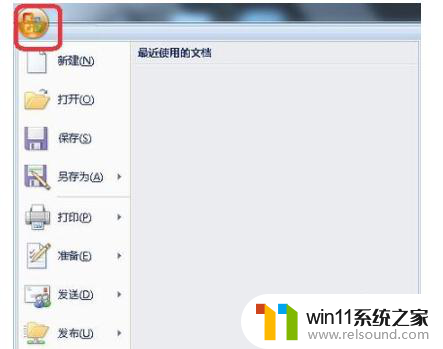
3.点击“高级”选项,在右侧“显示”栏下找到“在任务栏中显示所有窗口”。对勾去掉,点击“确定”。
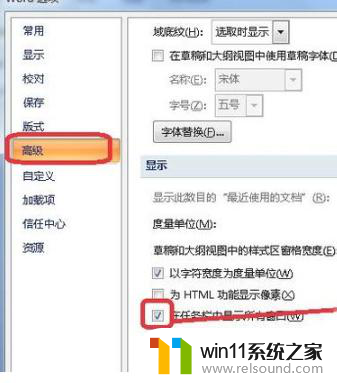
4.点击菜单栏“视图”,点击“切换窗口”,切换并编辑不同文档。
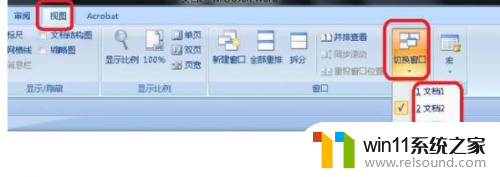
以上就是在同一界面打开两个Word文档的全部内容,如果你也遇到了类似的情况,请参照我的方法进行处理,希望对大家有所帮助。















